Tabla de Contenido
![]() Sobre el autor
Sobre el autor
![]() Artículos Relacionados
Artículos Relacionados
-
-
-
-
Servicios de Recuperación de Datos de EaseUS
Los expertos en recuperación de datos de EaseUS tienen una experiencia inigualable para reparar discos/sistemas y recuperar datos de todos los dispositivos como RAID, HDD, SSD, USB, etc.
La corrupción de la unidad flash USB daría lugar a problemas de inaccesibilidad e ilegibilidad. Cuando la unidad flash USB se vuelve ilegible, en primer lugar, es necesario comprender las causas de los daños y tomar diferentes acciones para reparar USB dañado o ilegible.
Cómo arreglar un pendrive dañado o ilegible - Resumen de soluciones
Una de las causas más comunes de corrupción del USB es no desconectar correctamente el dispositivo del ordenador. Cuando se desconecta el dispositivo del ordenador o portátil, primero no se expulsa de forma segura. Por tanto, debes conectar y desconectar tu dispositivo correctamente cada vez. Además, hay muchas medidas útiles en la tabla siguiente.
| Escenarios | Soluciones |
| 🔃USB dañado | Recuperar archivos USB dañado o ilegible |
| 👨💻Recuperación de datos de USB fallida | Utiliza servicios de recuperación de datos para recuperar datos y reparar USB dañado o ilegible |
| 💿USB ilegible | Comprueba los errores de disco y repara el sistema de archivos dañado |
| 💾RAW USB | Formatea la unidad USB o pen drive |
| 🚩No se muestra el dispositivo USB | Crea un nuevo volumen en la memoria USB |
| 🙁Ataque de virus | Instala un auténtico software antivirus para eliminar los virus de tu memoria USB |
Recuperar archivos de USB dañado o ilegible/RAW
Antes de comenzar a reparar USB ilegible, dañada o que no responde, se recomienda que primero haga una copia de seguridad de todos los datos guardados en ella.
Cómo hace este trabajo? El software profesional de recuperación de archivos de EaseUS puede ayudar, soporta hacer recuperación de archivos eliminados o perdidos en unidades USB, tarjetas SD, unidades de disco duro externas y la computadora con unos pocos clics en Windows 10/8/7. Descárguelo de forma gratuita, luego instálelo y ejecútelo en su PC para sacar los datos de una unidad USB ilegible ahora.
Descárguelo gratis, instálelo y ejecútelo como si fuera un juego de niños, y sigue la siguiente guía para recuperar datos de USB cuando Windows no pueda leerlos.
Tasa de Recuperación 99,7%
Calificación de Trustpilot 4,4
Paso 1. Primero conecte su memoria USB a la computadora que tiene instalado EaseUS Data Recovery Wizard. Seleccione la ubicación (su USB se reconoce como una unidad externa en el software) donde ha perdido datos y pulse en "Buscar datos perdidos".

Paso 2. Este software de recuperación de datos va a hacer un escaneo rápido primero sobre su USB, una vez terminado, se iniciará otro escaneo profundo automáticamente para encontrar más archivos perdidos en ella que pierden su nombre o ruta. Si ha encontrado los archivos que desea en el resultado del escaneo rápido, puede detener el escaneo profundo para ahorrar tiempo. Pero es mejor esperar hasta que termine todo el proceso de escaneo. El tiempo que se tardará depende de la capacidad de su USB.

Paso 3. Cuando termina el escaneo profundo, puede buscar lo que desee por varias maneras que se detallan en la siguiente captura. Haga clic en el botón "Recuperar" para recuperar los archivos seleccionados. Tenga en cuenta que debe elegir una ubicación diferente en lugar de USB para evitar la sobreescritura de datos.

Trucos que le ayudan a encontrar los archivos deseados fácilmente:
- Filtro: una forma rápida para buscar archivos deseados por diferentes tipos.
- Búsqueda personalizada: buscar directamente el nombre o el tipo del archivo.
- Archivos RAW: buscar archivos que pierden nombres o rutas.
Tasa de Recuperación 99,7%
Calificación de Trustpilot 4,4
Tutorial en vídeo: Recuperar archivos USB dañado o ilegible
¡Participe en el tutorial! Comparta este útil programa de recuperación de datos en sus redes sociales y haz saber a los demás lo que piensas.
Reparar USB dañado o ilegible con los servicios de recuperación de datos
A veces, se encontrará con situaciones en las que no podrás recuperar los datos con el software. No se preocupe. Aún puede pedir ayuda a los expertos. Servicios de recuperación de datos de EaseUS le ayudan a recuperar rápidamente datos de unidades USB inaccesibles y a reparar la unidad RAW.
Servicios de reparación y recuperación de discos de EaseUS
Haga clic aquí para ponerte en contacto con nuestros expertos y obtener una evaluación gratuita
Consulte con los expertos en recuperación de datos de EaseUS para obtener un servicio de recuperación manual personalizado. Podemos ofrecerle los siguientes servicios tras un diagnóstico GRATUITO.
- Repara errores de HDD, SSD, discos duros externos, memorias USB y restaura datos de todos los niveles RAID
- Recuperar particiones perdidas que no se pueden restaurar con un software de recuperación de datos
- Repara los discos que no se pueden leer o a los que no se puede acceder debido a sectores defectuosos
- Resuelve discos que se convierten en particiones protegidas por GPT
- Borrar datos, desformatear el disco duro, instalar/desinstalar software o controladores, etc.
Comprueba los errores del USB para reparar USB dañado o ilegible
Windows tiene una herramienta de reparación incorporada, y es capaz de escanear problemas comunes de error en una unidad de disco y, con suerte, reparar los errores encontrados.
Paso 1. Conecte la unidad flash a tu sistema informático. Abra Mi PC/Este PC.
Paso 2. Haga clic con el botón derecho del ratón en el Disco Extraíble que representa su unidad flash y, a continuación, elija "Propiedades".
Paso 3. Vaya a la pestaña "Herramientas" y haga clic en "Comprobar". Seleccione la opción "Escanear unidad".
Paso 4. Espere a que la herramienta de Comprobación de Errores escanee y repare su unidad USB. Si se encuentra algún error, puede continuar con el asistente para solucionarlo.
Paso 5. Expulse la unidad flash de forma segura. Vuelva a conectarla. Compruebe si ahora se puede leer.

Formatea unidad USB ilegible en Administración de discos
Otra forma de hacer que una unidad USB dañada o ilegible vuelva a funcionar es formatearla:
Paso 1. Pulse las teclas Windows + R para abrir el cuadro Ejecutar. Escriba: diskmgmt.msc y pulse Enter.
Paso 2. En Administración de discos, localice la unidad flash ilegible y compruebe su información de disco. Si aparece como un sistema de archivos RAW, haga clic con el botón derecho y elija "Formatear".
Paso 3. Elija un sistema de archivos como NTFS, FAT32 o exFAT y marque la casilla de formato rápido.
- Advertencia
- No se salte la opción de formateo rápido. Realizar un formato rápido borrará los datos, pero son recuperables utilizando el software de recuperación de datos mencionado.

Borrar y crear una nueva partición en la unidad USB dañada
¿No has tenido suerte con los métodos anteriores? Tómatelo con calma. Procede con este método. La herramienta Gestión de Discos te ayudará a eliminar y crear una nueva partición en la unidad USB dañada y restaurarla a la normalidad.
Paso 1. En Administración de discos, localice la unidad USB dañada, haga clic con el botón derecho y seleccione "Eliminar volumen".
Paso 2. Confirme la eliminación del volumen de la unidad USB siguiendo la guía en pantalla.
Paso 3. Cuando la unidad USB se haya convertido en el espacio no asignado, haga clic con el botón derecho del ratón en el espacio no asignado y seleccione "Nuevo Volumen Simple".
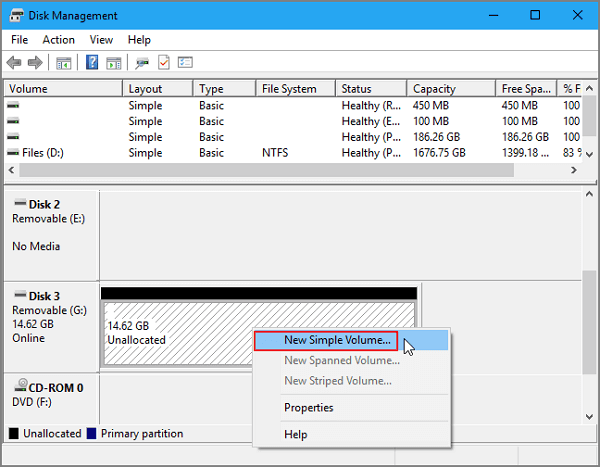
Paso 4. A continuación, cambie el nombre de la unidad, establezca el sistema de archivos a NTFS o FAT32 en la unidad USB y siga las instrucciones que aparecen en pantalla para crear una nueva partición en la unidad USB. Después de esto, podrá volver a utilizar la unidad USB con normalidad.
Comparta este artículo en tus redes sociales y ayúdanos a llegar a más personas que puedan beneficiarse de esta información.
¿Por qué el USB está dañado y ilegible?
Puede intentar determinar la gravedad de la corrupción de tu dispositivo de almacenamiento observando los síntomas y utilizando herramientas de comprobación de errores en el disco duro para buscar errores. Normalmente, se trata de la corrupción del Registro de Arranque Maestro (MBR), del Registro de Arranque de Particiones (PBR) o de la estructura de directorios, que viene acompañada de mensajes de error. En este caso:
- Windows informa de que el disco no está formateado continuamente.
- Su unidad aparece como RAW, con un sistema de archivos RAW no válido.
- La partición de su unidad flash se ha perdido, mostrándose como espacio no asignado.
- Windows informa de que no se puede acceder a la unidad y de que El archivo o directorio está dañado o es ilegible.
Mientras que algunos problemas habituales de corrupción física son por rotura de vástagos y conectores, unidades muertas, circuitos o puertas NAND rotos, etc. En este caso
- La luz de la unidad flash empieza a parpadear y hace ruidos o remolinos desagradables.
Reparar USB dañado o ilegible con malware
Cuando una memoria USB se infecta con un virus, su sistema de archivos se corrompe y se vuelve corrupta e ilegible. Y lo que es peor, si enlaza una memoria USB infectada por un virus a su ordenador, éste también se infectará, lo que causará problemas más graves de seguridad de los datos.
Por lo tanto, asegúrese de instalar un software antivirus auténtico para su disco externo y el antivirus diario del ordenador.
Preguntas frecuentes sobre USB dañado o ilegible
¿Por qué de repente tu USB es ilegible y está dañado? Obtén ayuda adicional aquí.
1. ¿Qué provoca que un USB se corrompa?
- Las memorias USB pueden dañarse por las causas que se indican a continuación:
- Expulsión insegura
- Daños físicos
- Ataques de virus
2. ¿Se puede reparar USB dañado?
Sí, puede reparar USB con soluciones sencillas:
- Reparar errores de USB con un servicio de reparación manual
- Ejecutar CHKDSK para reparar memorias USB corruptas
- Utilizar una herramienta de reparación de terceros para corregir errores USB
- Reinstalar los controladores USB
3. ¿Cómo recupero un USB dañado?
Puede recuperar archivos dañados de USB con estos pasos:
- Ejecute EaseUS Data Recovery Wizard
- Elija la unidad USB en la que perdiste archivos importantes
- Pulse Escanear para empezar
- Localice un tipo concreto de archivo utilizando la función Filtro
- Encuentre los archivos perdidos de la unidad USB y haga clic en Recuperar para restaurarlos
4. ¿Cómo desactivo mi USB?
- Conecte el USB a su PC
- Vaya a Mi PC/Este PC y luego a la Unidad USB
- Haga clic con el botón derecho del ratón en la unidad USB y seleccione Propiedades
- Pulse en la pestaña Herramientas
- Pulse el botón Comprobar
- Deje que finalice el proceso de escaneo y, a continuación, cierre la ventana
Sobre el autor
Con un interés en la redacción y la tecnología informática, Luna eligió trabajar como editora en EaseUS. Es una profesional de la recuperación de datos, restauración y copia de seguridad. Luna seguirá escribiendo y ayudándole a la gente a solucionar sus problemas.
Artículos Relacionados
-
Cómo solucionar 'El período de tiempo de espera del semáforo ha expirado'
![Pedro]() Pedro
2025/12/09
Pedro
2025/12/09 -
El disco duro externo se bloquea o disco duro externo bloquea el ordenador (3 soluciones)
![Luna]() Luna
2025/09/23
Luna
2025/09/23
-
Solucionar Gratis Error Disco Duro Dice 0 Bytes en Windows 11/10/8/7
![Pedro]() Pedro
2025/09/23
Pedro
2025/09/23 -
Reparar Tarjeta SD RAW y Recuperar Archivos de Tarjeta SD RAW
![Luna]() Luna
2025/09/23
Luna
2025/09/23
